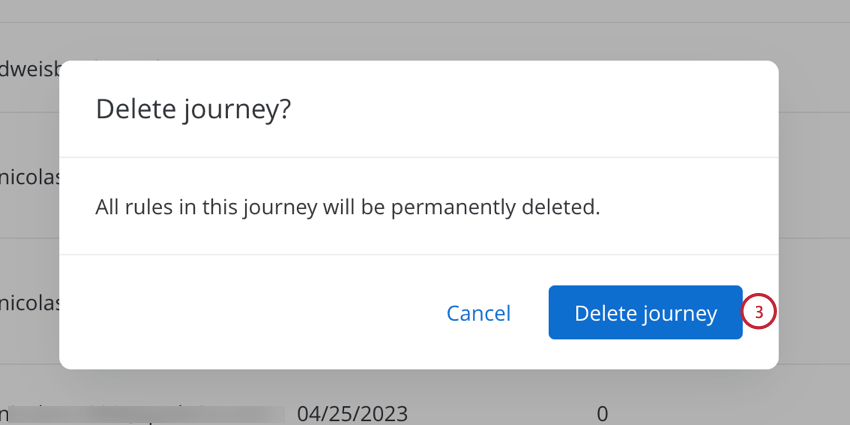ジャーニーの管理
ジャーニーの管理について
このページでは、ジャーニーの登録後にジャーニーを管理する方法について説明します。これには、ジャーニーの編集、ジャーニーの名称変更、ジャーニーのコピー、およびジャーニーの削除が含まれます。
ジャーニーの編集
ジャーニーを編集するには、ジャーニーの横にある 3 つのドットのメニューをクリックし、[編集] を選択します。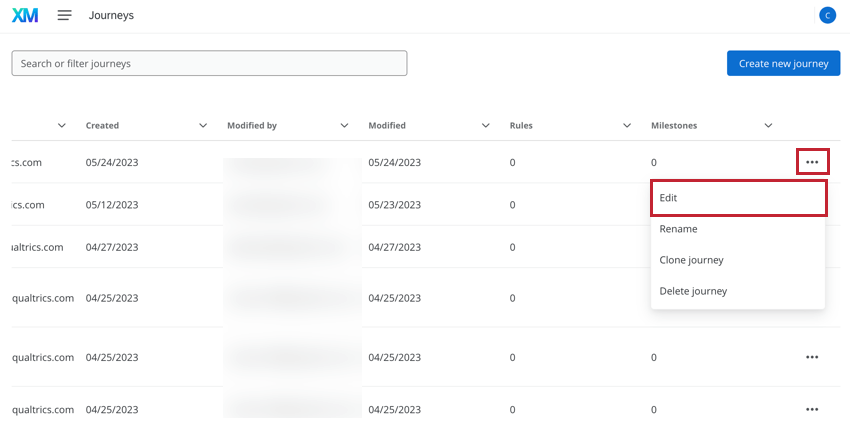
これにより、ジャーニーを変更するためのジャーニー編集ページが開きます。ジャーニーのさまざまな側面の設定の詳細については、ジャーニーの構築を参照してください。
ヒント:ライブまたはシャドウモードで公開されたジャーニーは編集できません。変更を行う前に、ジャーニーを一時停止する必要があります。
ジャーニーの名称変更
ジャーニーの名前はいつでも変更できます。
ジャーニーのクローニング
ジャーニーをクローニングすることができます (コピーとも呼ばれます)。ジャーニーを複製すると、そのコピーでは元のジャーニーと同じマップが使用されます。すべてのルールおよび設定も、クローニングされたジャーニーに転送されます。
ジャーニーの削除
不要になったジャーニーは削除することができます。
注意: 削除されたジャーニーとその関連データを復元できません。
![ジャーニーの横にあるメニューをクリックし、[名前の変更] を選択する](https://www.qualtrics.com/m/assets/support/wp-content/uploads//2023/10/managing-journeys-4.png)
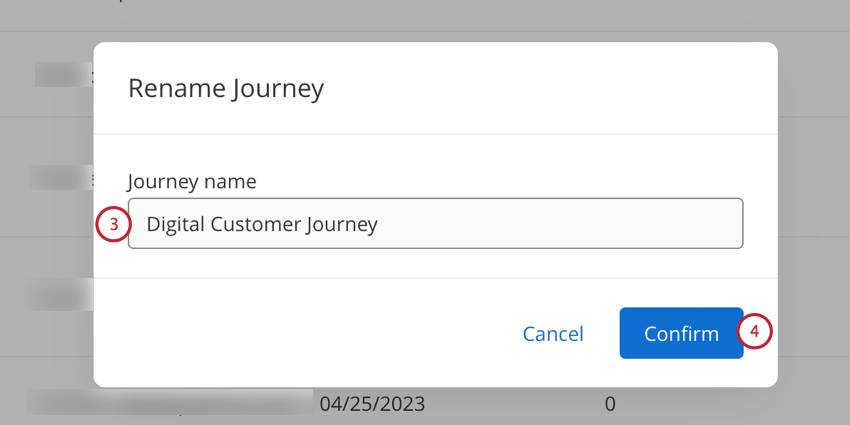
![ジャーニーの横にあるメニューをクリックし、[クローニングジャーニー]を選択します。](https://www.qualtrics.com/m/assets/support/wp-content/uploads//2023/10/managing-journeys-3.png)
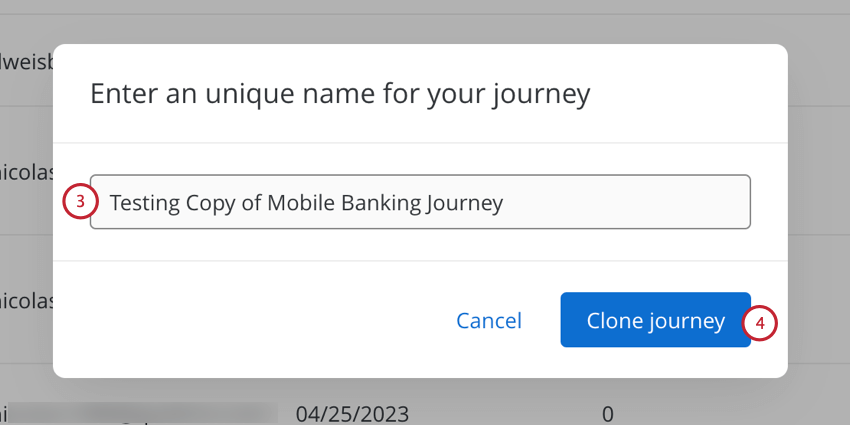
![ジャーニーの横にあるメニューをクリックし、[削除]を選択する](https://www.qualtrics.com/m/assets/support/wp-content/uploads//2023/10/managing-journeys-1.png)